国旅手游网提供好玩的手机游戏和手机必备软件下载,每天推荐精品安卓手游和最新应用软件app,并整理了热门游戏攻略、软件教程、资讯等内容。欢迎收藏
网友一些提问:如何关闭暴风影音的广告资讯通知信息
随着现在社会的发展,人民生活水平的提高,广告也是无处不在,我们的手机APP和电脑客户端上随处可见各种广告以及新闻资讯,以至于我们都分不清哪些是广告,哪些是新闻了。在一些图片步骤软件上也会出现很多的广告,比如弹窗广告、网页广告,就连暂停播放的时候也会出现窗口广告,这种广告其实我们还可以接受,但是刚启动图片步骤播放器的时候,就会随之而来弹出一个新闻资讯的窗口页面,这个功能就有点烦人,今天小编就教大家如何关闭暴风影音电脑客户端的新闻资讯窗口,关闭以后,我们就可以安静的使用这款软件看图片步骤了。
如何关闭暴风影音的广告资讯通知
1、进入到暴风影音的主界面,点击左上角的主菜单选项,然后在弹出的页面中点击“高级选项”。
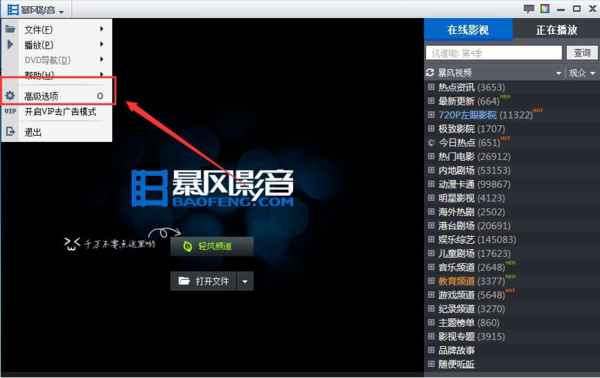
2、接下来进入到“高级选项”页面后,在常规设置标签栏中看到最后一项是“资讯与推荐”,点击之后就会呈现出资讯与推荐设置的功能了,其中第一个是“显示暴风资讯窗口”,我们需要把这句话前面的对勾取消掉。
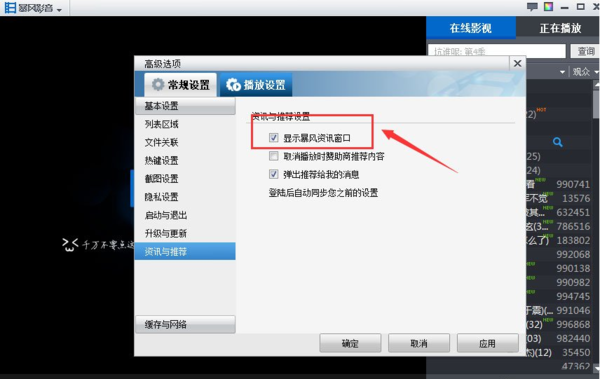
3、把上述步骤操作完以后,先点击页面右下角的“应用”按钮,然后再点击左侧的第一个按钮“确定”。
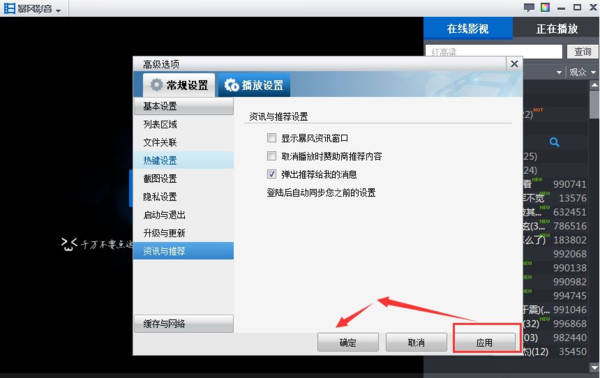
通过上面简单的三步,我们就成功的关闭掉了暴风影音启动时自动弹出的新闻资讯窗口了,这样就可以减少新闻资讯对我们的打扰,你学会了吗。
暴风影音设置动画文件步骤
小伙伴们知道暴风影音可以设置动画文件吗,下面就给大家带来暴风影音设置动画文件的步骤。
1、我们需要先进入暴风影音的播放主界面,然后点击左上角,找到菜单。
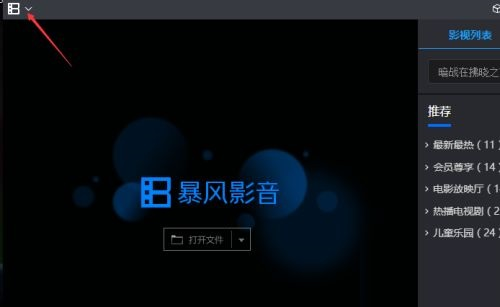
2、这时候左上角就会弹出一个功能栏,我们从中选择“高级选项”,点击进入。
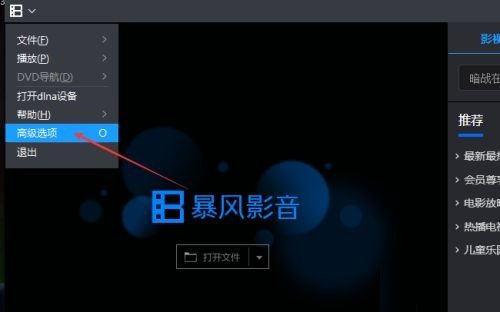
3、从高级选项的页面中可以看到左侧有非常多的设置功能,找到第3个“文件关联”选项,并点击进入,然后右侧就会呈现出有关文件关联的一些设置参数了。
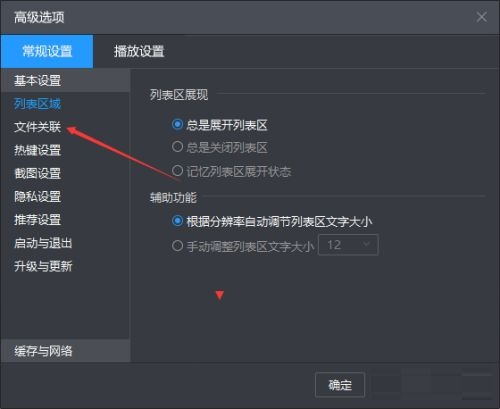
4、如下图所示,在文件关联的区域中,找到“动画文件”这一行,将前方的方框勾选上对勾。
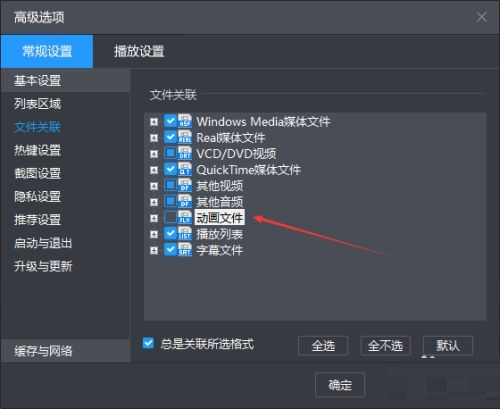
5,然后点击下方的“确定”按钮即可保存成功,这样我们的暴风影音就增加了动画文件了。
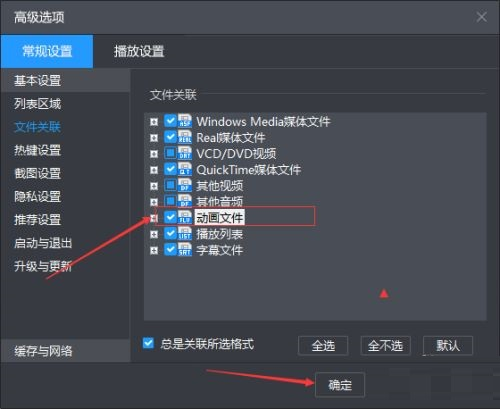
暴风影音去掉广告资讯的教程和增加动画文件的教程,你学会了吗,大家的阅读就是小编更新的动力,欢迎继续关注国旅下载网,建议大家在本站直接下载暴风影音。
关于《如何关闭暴风影音的广告资讯通知_暴风影音设置动画文件步骤》相关问题的解答共祭小编就为大家介绍到这里了。如需了解其他软件使用问题,请持续关注国旅手游网软件教程栏目。
版权声明:本文内容由互联网用户自发贡献,该文观点仅代表作者本人。本站仅提供信息存储空间服务,不拥有所有权,不承担相关法律责任。如果发现本站有涉嫌抄袭侵权/违法违规的内容,欢迎发送邮件至【1047436850@qq.com】举报,并提供相关证据及涉嫌侵权链接,一经查实,本站将在14个工作日内删除涉嫌侵权内容。
本文标题:【如何关闭暴风影音的广告资讯通知功能[如何关闭暴风影音的广告资讯通知呢]】
本文链接:http://www.citshb.com/class379454.html
